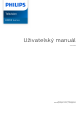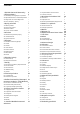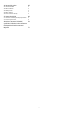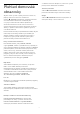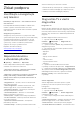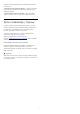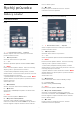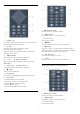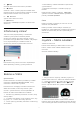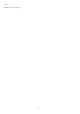User manual
Table Of Contents
- Obsah
- 1 Přehled domovské obrazovky
- 2 Získat podporu
- 3 Rychlý průvodce
- 4 Instalace
- 5 Připojení
- 6 Přepínání zdroje
- 7 Kanály
- 8 Televizní průvodce
- 9 Služba Freeview Play (dostupná pouze pro modely z Velké Británie)
- 10 Videa, fotografie a hudba
- 11 Otevření Nabídek nastavení televizoru
- 12 Bezdrátové a kabelové sítě
- 13 Smart TV a aplikace
- 14 Netflix
- 15 Rakuten TV
- 16 Aplikace Amazon Prime Video
- 17 YouTube
- 18 Alexa
- 19 Asistent Google
- 20 Software
- 21 Ochrana životního prostředí
- 22 Vlastnosti
- 23 Odstraňování problémů
- 24 Bezpečnost a péče
- 25 Podmínky používání
- 26 Autorská práva
- 27 Otev.zdroj.kód
- 28 Právní omezení ohledně využívání služeb a/nebo softwaru nabízeného třetími stranami
- Rejstřík
2
Získat podporu
2.1
Identifikujte a zaregistrujte
svůj televizor
Identifikujte svůj televizor – číslo modelu a sériové
číslo televizoru
Pravděpodobně budete požádáni o zadání čísla
modelu výrobku a sériového čísla. Tato čísla
naleznete na štítku na obalu nebo na zadní či spodní
části televizoru.
Zaregistrujte svůj televizor
Zaregistrujte si svůj televizor a využijte celou řadu
výhod zahrnujících plnou podporu (včetně stahování),
privilegovaného přístupu k informacím o nových
výrobcích, exkluzivních nabídek a slev, možnosti
vyhrát ceny i účasti ve zvláštních průzkumech
týkajících se nových výrobků na trhu.
Přejděte na webové stránky
www.philips.com/TVsupport.
2.2
Nápověda televizoru
a uživatelská příručka
(Domů) > Nastavení > Nápověda
Funkci Nápověda můžete použít k diagnostice
a získání více informací o televizoru.
• Informace o televizoru – Zobrazte název modelu,
sériové číslo a verzi softwaru televizoru.
• Nápověda – Podívejte se na pokyny, jak instalovat
kanály, třídit kanály*, aktualizovat TV software,
připojit externí zařízení a používat funkce Smart na
vašem televizoru.
• Diagnostika TV – Spusťte, chcete-li zkontrolovat
stav svého televizoru.
• Vlastní diagnostika – Můžete zkontrolovat, zda
dobře fungují obraz, zvuk, síť a další nastavení.
• Aktualizace softwaru – Zkontrolujte, zda nejsou
dostupné aktualizace softwaru.
• Uživatelská příručka – Přečtěte si v uživatelské
příručce informace o televizoru.
• Řešení potíží – Najděte řešení častých problémů.
• Tovární nastavení – Resetujte všechna nastavení
na tovární nastavení.
• Opětovná instalace televizoru – Kompletně
přeinstalujte televizor.
• Kontaktní údaje – Zobrazuje telefonní číslo nebo
webovou adresu pro vaši zemi či oblast.
* Řazení kanálů je možné pouze v některých zemích.
** Nastavení funkce Ambilight je k dispozici pouze
u modelů, které funkci Ambilight podporují.
2.3
Diagnostika TV a vlastní
diagnostika
Diagnostika TV
Můžete spustit diagnostický test televizoru, abyste
zkontrolovali jeho stav. Na konci diagnostiky vymaže
televizor paměť cache a zavře všechny nepoužívané
aplikace, aby váš televizor i nadále bezproblémově
fungoval.
Spuštění diagnostického testu televizoru:
1 - Vyberte možnost Rychlá
nabídka > Nápověda > Diagnostika TV
a stiskněte tlačítko OK.
2 - Vyberte možnost Spustit, aby proběhla série
diagnostických testů.
3 - Po skončení testu se můžete podívat na stav
následujících položek.
– Napájení
– Obraz
– Zvuk
– Připojit externí zařízení
– Síť
– Televizní tuner
– Vymazat paměť cache
– Aplikace
4 - Výběrem možnosti OK zavřete stránku
s výsledky a vrátíte se do průvodce Diagnostika TV.
5 - Stisknutím tlačítka Zpět ukončíte diagnostiku
TV, výběrem možnosti Vlastní diagnostika provedete
další diagnostickou kontrolu, výběrem možnosti
Zobrazit výsledky znovu zobrazíte stránku
s výsledky.
Vlastní diagnostika
Vlastní diagnostika vám může pomoci vyřešit
problémy s televizorem pomocí kontroly jeho
konfigurace.
Spuštění vlastní diagnostiky:
1 - Vyberte možnost Rychlá
nabídka > Nápověda > Vlastní diagnostika
a stiskněte tlačítko OK.
2 - Zkontrolujte konfigurace volbou následujících
položek.
• Zkontrolovat televizor – Můžete zkontrolovat, jestli
správně fungují obraz, zvuk a další nastavení...
• Zkontrolovat síť – Zkontrolujte síťové připojení.
• Kontrola dálkového ovladače – Provedením testu
5